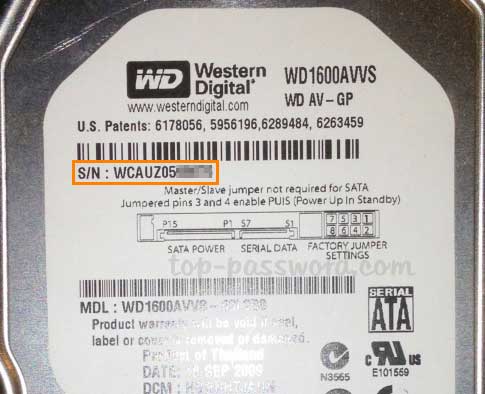Windows 10’da HarDdisk Seri Numarasını Öğrenme bilgisayar kasayı açmadan sabit diskimin seri numarasını almanın bir yolu var mı? Üreticiler, garanti ve değiştirme amacıyla aygıtı tanımlamak için bir seri numarası kullanır. Bu makalede, Windows 10’da sabit sürücü seri numarasını bulmak için size 4 yöntem göstereceğiz.
Yöntem 1: Etiket Etiketini Kontrol Edin
Bilgisayar kasasını açın ve fiziksel sabit sürücünüzde bir çıkartma veya etiket arayın. Seri numarası, “Seri No”, “S / N” veya “SN” sözcüklerinden sonra listelenir.

Bazı sabit sürücülerin etiketinde QR kodu bulunur. Sadece QR kodunu tarayın ve sürücünüzle ilişkili benzersiz seri numarasını bulabilir ve garanti durumunu kontrol edebilirsiniz.
Yöntem 2: Komut İstemi’ni Kullanma
Çalıştır iletişim kutusunu açmak için Windows tuşu + R klavye kombinasyonunu kullanın. Aşağıdaki komutu çalıştırın
wmic diskdrive get model,name,serialnumber
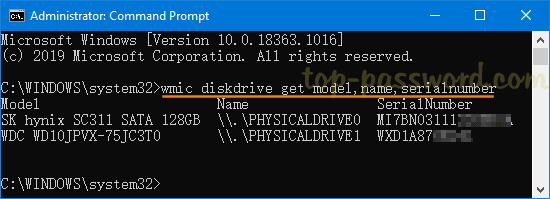
Bilgisayarınıza bağlı tüm sabit sürücüler için listelenen modeli, adı ve seri numarasını göreceksiniz.
Yöntem 3: Windows PowerShell’i Kullanma
Windows PowerShell’i yönetici olarak açın( Arama kutusuna powershell yazmanız) ve sabit sürücünüzün seri numarasını bulmak için aşağıda ki komutu yürütün
Get-PhysicalDisk | Select-Object FriendlyName,SerialNumber

FriendlyName sütunu sabit diskinize markasını ve modelini görüntüleyebilir. Bu komut ayrıca NVMe depolama cihazlarıyla da çalışır.
Yöntem 4: Üçüncü Taraf Yazılımları Kullanma
Seagate, bilgisayarınıza bağlı tüm Seagate, Samsung ve Maxtor marka disklerin seri numarasını ve model numarasını öğrenmenize olanak tanıyan DriveDetect.exe adında çok basit bir araç var.